---
tags: Guide, VCS, TW
title: 監控個體 | zh
GA: UA-155999456-1
---
{%hackmd @docsharedstyle/default %}
{%hackmd @docsharedstyle/twccheader-zh %}
# 監控個體
TWCC 入口網站可檢視虛擬運算個體監控的資訊,可監控 **CPU 使用量**、**記憶體**、**硬碟讀取/寫入速度**及**網路輸出速率**。
:::info
{%hackmd @docsharedstyle/note-zh %}
- 租戶管理員、租戶使用者對於虛擬運算個體使用權限之差異,請參考:[<ins>使用者角色與權限</ins>](https://man.twcc.ai/@twccdocs/role-main-zh/https%3A%2F%2Fman.twcc.ai%2F%40twccdocs%2Frole-compute-zh#虛擬運算服務)。
- TWCC CLI 目前不支援此功能。
:::
## 基本檢視
- 進入「**虛擬運算個體詳細資料**」頁,並選擇一指定的個體。
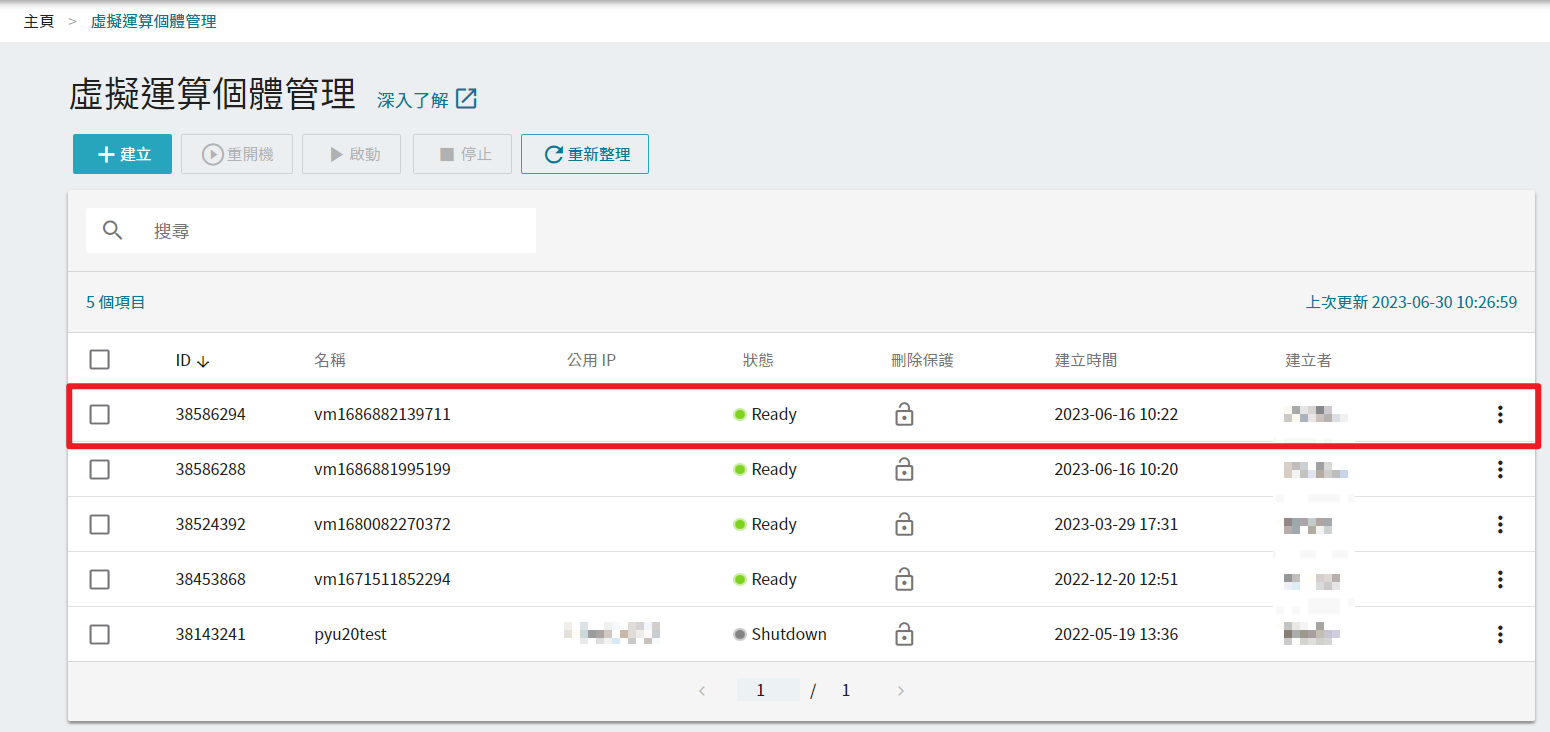
- 於「**虛擬運算個體詳細資料**」頁內選擇「**監控**」頁籤,即可查看個體監控資訊:
- **CPU 用量 (%)**:CPU 的使用率,若顯示為 2 (200%),則表示用滿 2 CPU 的資源。
- **記憶體用量 (MB)**:記憶體使用量,單位為 Megabytes (MB)。
- **硬碟讀取/寫入 (B/s)**:可檢視各個磁碟讀取/寫入之速率,單位為 Bytes/second (B/s)。
- **網路輸出 (B)**:虛擬運算個體輸出之網路流量,綜合東西流量 (跨虛擬運算個體間的水平傳輸) 與南北流量 (用戶端與個體之間的流量),單位為 Bytes (B)。
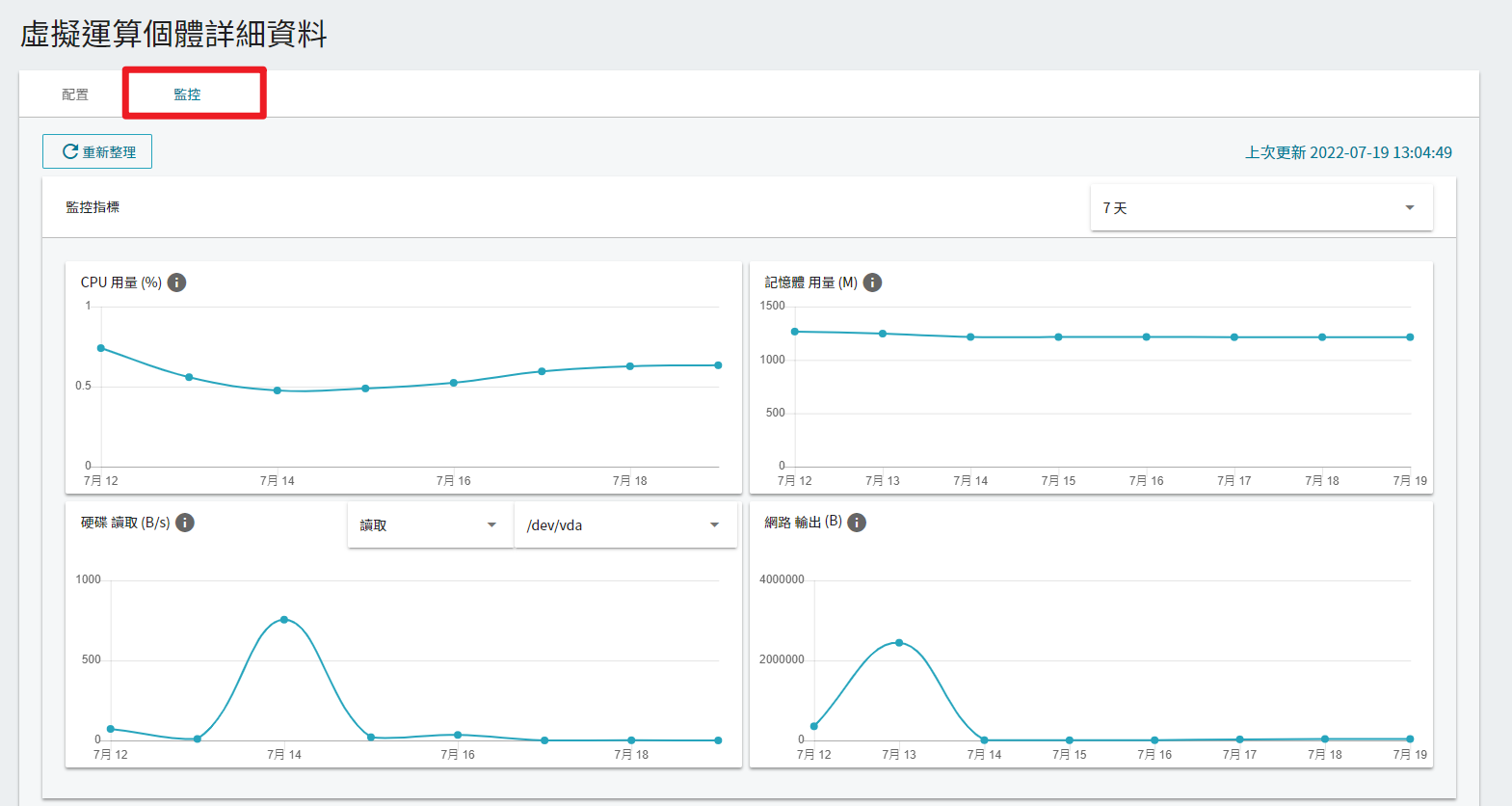
:::info
{%hackmd @docsharedstyle/note-zh %}
TWCC 入口網站之網路流量包含東西流量與南北流量的總和,而 [<ins>會員中心<i class="fa fa-question-circle fa-question-circle-for-service" aria-hidden="true"></i></ins>](https://man.twcc.ai/@twsdocs/howto-service-access-service-zh) 之額度用量、資源用量紀錄則僅顯示南北流量。
:::
## 進階操作
- 游標移至綠色圓點,可取得用量實際數值。
- 游標移至任一監控圖上,可點選 <i class="fa fa-arrow-circle-o-down" aria-hidden="true"></i> 圖示下載監控圖檔 (`.png`) 留存。
- 右側選單則可選擇時間,可觀察特定時長內之容器資源使用變化。
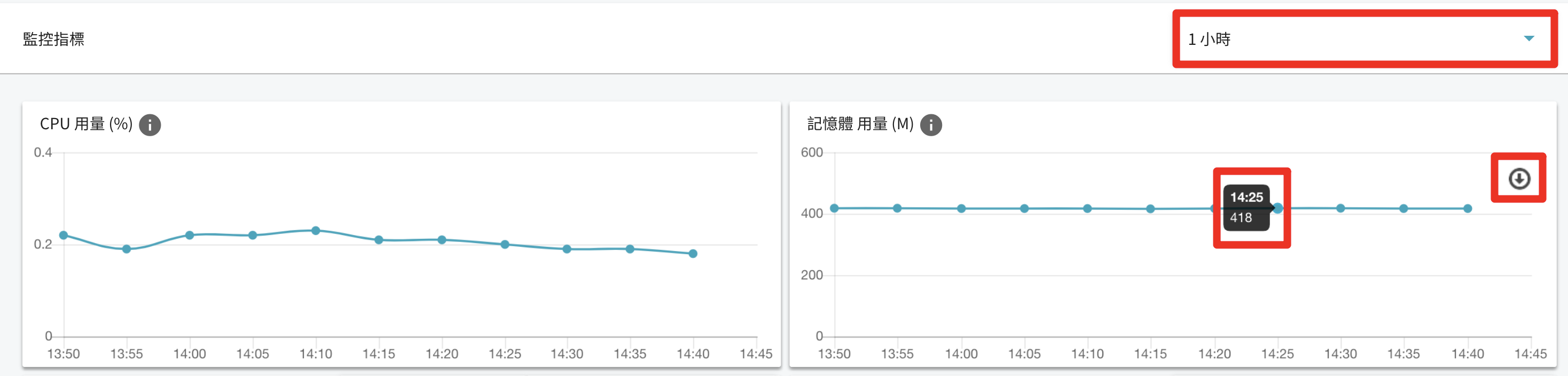
:::info
{%hackmd @docsharedstyle/note-zh %}
特定時長可選擇1小時、6小時、12小時、1天、7天、30天。
:::